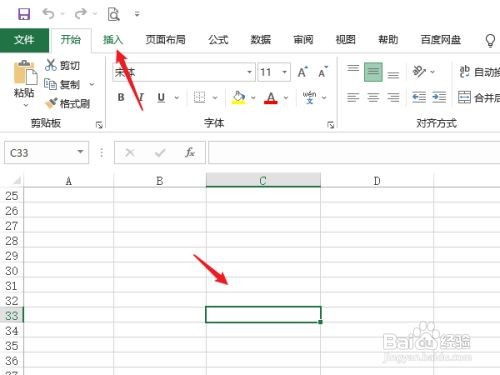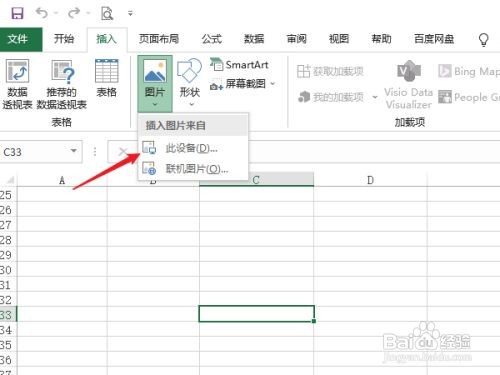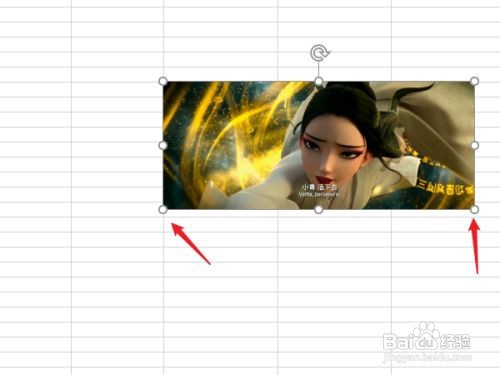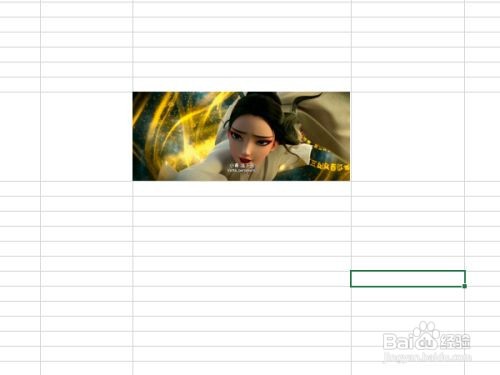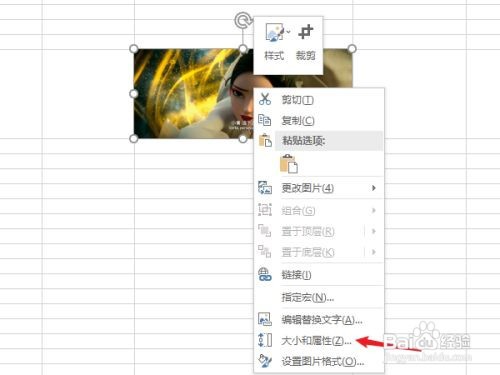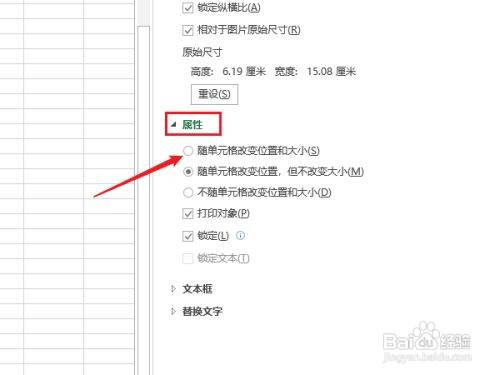excel图片自适应大小快捷键
1、点击插入打开运行EXCEL,选中一个单元格,进入菜单栏中的“插入”菜单。
2、选择图片在插入里面找到“图片”功能,点击展开二级菜单选择“此设备”从电脑中选择要插入的图片。
3、拖动图片大小这稍僚敉视个时候图片已经插入到表格中,并且浮在单元格上,其他单元格也被盖住了,先通过图片边上的小圆点拖动缩放图片到适合大小。
4、调整行高和列宽通过调整行高与列宽,把整张图片都嵌入到一个单元格中。
5、选择大小和属性选中图片右击鼠标,在弹出的菜单中选择“大小和属性”,在界面右侧显示出属性设置窗口。
6、打开属性选择选项点击展开“属性”,选择中下面的选项“随单元格改变位置和大小”。现在通过行号或列号边框的线来调整单元格的行孕驷巴墟高或列宽时,图片就会自动根据单元格的大小调整了,再也不用再去重新修改图片的大小了。
声明:本网站引用、摘录或转载内容仅供网站访问者交流或参考,不代表本站立场,如存在版权或非法内容,请联系站长删除,联系邮箱:site.kefu@qq.com。
阅读量:65
阅读量:77
阅读量:96
阅读量:38
阅读量:48